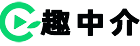會聲會影怎樣裁剪視頻畫面 看完就知道了
用會聲會影視頻編輯軟件如何裁剪視頻畫面,把不需要的部分裁剪掉不讓它顯示在我們的視頻中。

操作方法
01
導入需要編輯的視頻后,點擊【濾鏡】面板,找到【剪裁】濾鏡。

02
鼠標左鍵點住剪裁濾鏡拖拽到視頻軌中。

03
加入濾鏡成功后可以看視頻軌中的視頻縮略圖左上角多了一個小方塊的圖標。


04
雙擊視頻軌,軌道右上方會打開視頻屬性面板,點擊其中的【自定義濾鏡】。

05
打開的自定義面板中可以看到左右兩個視頻畫面,右邊是預覽框,就是改動后的樣子可以在右邊預覽出效果。
左邊的畫面上有個虛線形成的方框,我們就要改變這個方框的大小來裁剪視頻畫面。
左下角的寬度高度數(shù)值可以調整虛線方框的大小,調整好后再點住方框中間的十字標拖動鼠標來進行位置調整。把不需要的畫面置于方框外圍。
大小和位置都調整好后把【填充顏色】處的勾去掉,當然如果你喜歡的話也可以用顏色蓋住,不過個人認為不夠美觀,呵呵。
再把【靜止】處的勾打上。

06
鼠標放在時間軸下方,找不準位置的話就在時間軸左端的紅色標記處點擊鼠標右鍵,選擇【復制與粘貼到全部】。

07
點擊預覽框右上角的【確定】按鈕。

08
返回到編輯窗口,點擊【專案】后預覽播放一下視頻,看看裁剪的是否滿意,如果不滿意就再次重復上述步驟重新調整一下。
最后滿意為止,點擊輸出保存出來就行了。

聲明:本站所有文章資源內容,如無特殊說明或標注,均為采集網(wǎng)絡資源。如若本站內容侵犯了原著者的合法權益,可聯(lián)系本站刪除。